Как в фотошопе реалистично пометить штрихкодом лимонную кожуру
9
917804-03-2011
 Отличный урок от Photoshopstar, в котором мы с помощью фотошопа реалистично пометим штрихкодом желтую кожуру лимона. Для этого мы очень простым способом создадим штрихкод с полосками и цифрами. Нам поможет фильтр «Шум», хитрая трансформация выделенной области и текст. Потом воспользуемся готовым изображением лимона. После этого трансформируем штрихкод под размер лимона и изменим режим наложения.
Отличный урок от Photoshopstar, в котором мы с помощью фотошопа реалистично пометим штрихкодом желтую кожуру лимона. Для этого мы очень простым способом создадим штрихкод с полосками и цифрами. Нам поможет фильтр «Шум», хитрая трансформация выделенной области и текст. Потом воспользуемся готовым изображением лимона. После этого трансформируем штрихкод под размер лимона и изменим режим наложения.
Шаг 1.
Сначала создадим новый документ размером 500х300 пикселей, зальем его белым цветом. В центре на новом слое создадим прямоугольник с помощью инструмента «Прямоугольная область» (Rectangular Marquee Tool) и зальем его черным цветом.
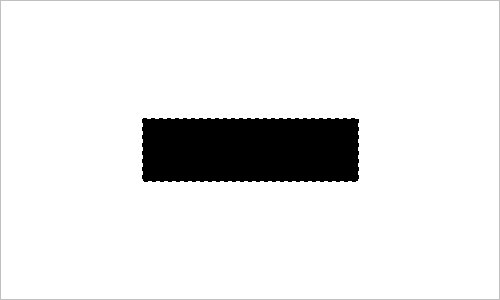
Шаг 2.
Нажмем Ctrl+D, чтобы снять выделение и в меню выбираем «Фильтр» (Filter) > «Шум» (Noise) > «Добавить шум» (Add Noise). Настройки как на рисунке ниже. Количество (Amount) — 400, Распределение (Destribution) по Гауссу (Gaussian), тип Монохромный (Monochromatic).
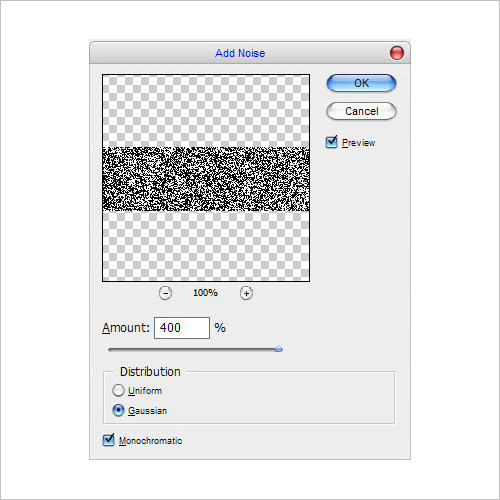
Шаг 3.
После применения эффекта прямоугольник выглядит так.
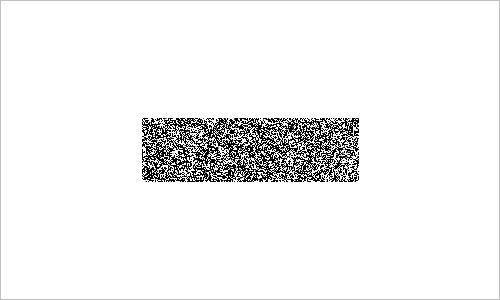
Шаг 4.
Используем инструмент «Область (Горизонтальная строка)» (Single Row Marque Tool) для того, чтобы выделить однопиксельную полоску.
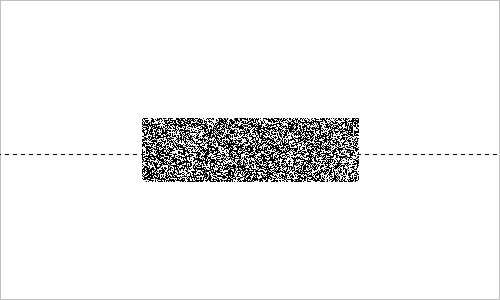
Шаг 5.
Нажимает Ctrl+T и растягиваем выделенную полоску вверх и вниз. Для завершения операции нажимаем клавишу «Ввод» (Enter).
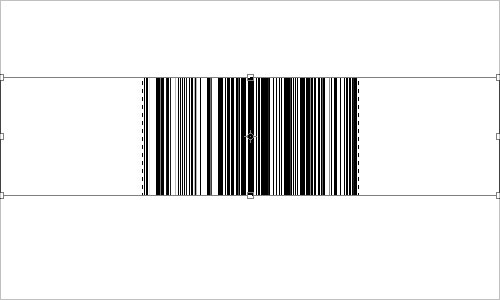
Шаг 6.
Выделяем небольшой участок внизу получившегося штрихкода и нажимаем Del.
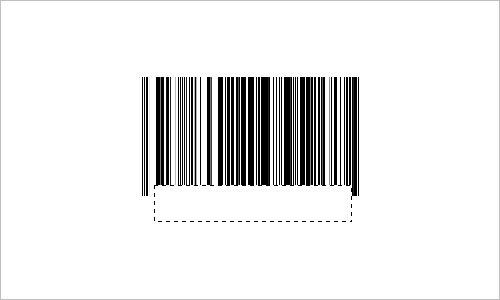
Шаг 7.
Теперь воспользуемся инструментом «Горизонтальный текст» (Horizontal Type Tool). С помощью меню «Окно» (Window) > «Символ» (Character) открываем палитру символов и абзацев и устанавливаем значения, как на рисунке.
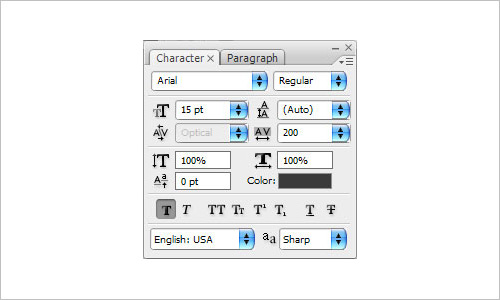
Шаг 8.
Печатаем цифры, как на рисунке ниже. После этого объединяем слой с текстом и слой со штрихкодом нажав Ctrl+E.
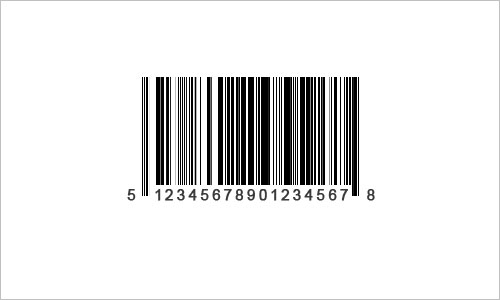
Шаг 9.
Берем картинку с изображением лимона. Вставляем ее в наш документ ниже слоя со штрихкодом. Переходим на слой со штрихкодом, нажимаем Ctrl+T и уменьшаем изображение до размеров лимона.
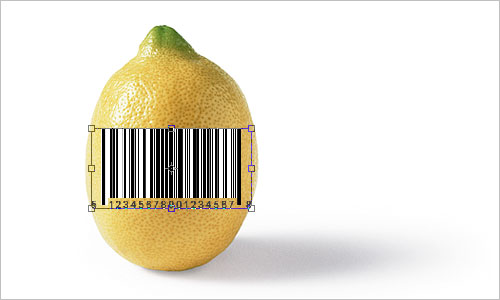
Шаг 10.
В меню выбираем «Редактирование» (Edit) > «Трансформация» (Transform) > «Деформация» (Warp). Немного сдвигаем центральные точки вверх и вниз.
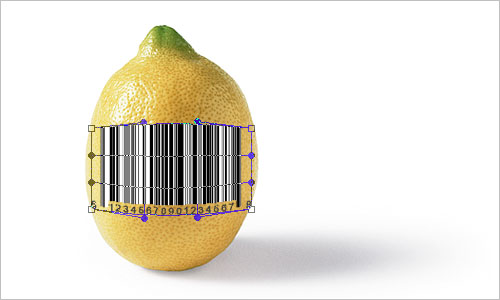
Финал
Меняем режим наложения на «Умножение» (Multiply) и все, наш лимон со штрихкодом готов.

Комментариев 9 комментариев
@Pavel Drum:
Спасибо! Я тоже считаю что стремление к совершенству очень полезное качество 🙂
@Pavel Drum
…Или попросту немного уменьшить сам штрихкод относительно размера лимона. Смотрелось бы лучше мне кажется.
согласен, реалистичность тут всё же не лучшая) ну а так работы в 2 клика))
можно лучше сделать) но для новичков самое оно
О,я штрих код также делаю.Хотя наверно все так делают:)
Присоединяюсь к высказавшимся,объёма не хватает.
@Vadiem:
Да, пожалуй соглашусь. Можно было и поменьше сделать…
@Naikom blog:
Ну да, рубрика-то для новичков, кстати ))
@SwaEgo:
А я первый раз увидела такой замечательный способ как делать штрихкод. Раньше все клипарты искала )
Делается быстро, но пострадало качество — все-таки ненатурально получилось 🙂 Крайние цифры почти в воздухе повисли и сам штрих-код не соответствует «в обхвате» — лимону. И плюс из-за Transform нарушилась четкость штрих-кода.
@Yaroslav.CH:
Зато техника создания штрихкода просто супер 🙂
@Наташа Клевер: да, тут не могу не согласиться 🙂
Углы еще б подтянуть. Чтоб объемнее выглядело 🙂 А так впорядочке)